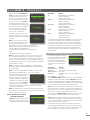MANUEL DE RÉFÉRENCE
NAIMUNITI 2 LECTEUR AUDIO TOUT-EN-UN
FRANÇAIS

Sommaire
iPod et Mac sont des marques déposées de Apple Inc.
enregistrées aux Etats Unis et dans d’autres pays. Windows
Media est une marque déposée de Microsoft Corporation.
Le logo « Conçu pour iPod » indique que ce produit a été
spécifiquement conçu pour fonction-
ner avec iPod. Le fabricant certifie
que cette accessoire a été fabriqué
suivant les hauts standards de qualité
et de performance que vous pouvez
exiger de Apple et iPod.
Apple n’est pas responsable du fonctionnement de cet
appareil ou de sa conformité aux normes de sécurité et
réglementaires.
Section Page
Sommaire b
1. Introduction au NaimUniti 2 1
1.1 L’amplificateur intégré 1
1.2 Le lecteur CD 1
1.3 La radio multi-mode 1
1.4 L’interface audio UPnP™ 1
1.5 L’interface USB/iPod 1
2. Installation et connexion du NaimUniti 2 2
2.1 Le panneau arrière du NaimUniti 2 2
2.2 Branchement à l’alimentation secteur 2
2.3 Branchement de l’antenne DAB/FM 2
2.4 Connexions de signaux audio 2
2.5 Sorties enceintes 3
2.6 Sortie casque 3
2.7 Commutateur Signal Ground (Masse signal) 3
2.8 Interface USB/iPod 3
2.9 Connexions réseau 3
2.10 Prises de contrôle 4
3. Fonctionnement du NaimUniti 2 5
3.1 Caractéristiques de la façade 5
3.2 Boutons de la façade (mode lecture normale) 5
3.3 Boutons de la façade (modes liste et réglages) 5
3.4 Ecran d’affichage en façade
(mode lecture normale) 6
3.5 Ecran d’affichage en façade (mode liste) 6
3.6 Ecran d’affichage en façade (mode réglages) 6
3.7 La télécommande du NaimUniti 2 7
3.8 Saisie de texte dans le NaimUniti 2 8
3.9 L’application de commande n-Stream 8
4. Réglages du NaimUniti 2 10
4.1 L’accueil du menu Réglages 10
4.2 Le menu Langue 10
4.3 Le menu Entrées 10
4.4 Le menu Enceintes 12
4.5 Le menu Casque 12
4.6 Le menu Connexion réseau 12
4.7 Le menu Ecran en façade 13
4.8 Le menu Horloge et alarme 14
4.9 Le menu Télécommande 14
4.10 Le menu Réglages usine 15
5. L’Amplificateur Intégré du NaimUniti 2 16
5.1 Sélectionner les entrées 16
5.2 Contrôle du volume 16
5.3 Affichage de l’amplificateur 16
5.4 Sorties de signal 16
5.5 Anomalies de fonctionnement de
l’amplificateur : messages d’alerte 16
6. Le Lecteur CD du NaimUniti 2 17
6.1 Charger un CD 17
6.2 Contrôler la lecture d’un CD 17
6.3 Ecran d’affichage CD et sélection de piste 17
6.4 Programmer des listes de lecture CD 17
6.5 Entretien du lecteur CD 18
7. Le Tuner Radio Multi-mode du NaimUniti 2 19
7.1 Tuner FM – Rechercher des stations 19
7.2 Tuner DAB – Rechercher des stations 19
7.3 Tuner iRadio – Rechercher des stations 19
7.4 Ajouter des stations iRadio 20
7.5 Enregistrer des présélections 20
7.6 Utiliser les présélections 20
8. L’interface audio UPnP™ du NaimUniti 2 21
8.1 Serveurs UPnP™ 21
8.2 Compatibilité des fichiers audio 21
8.3 Scanner les serveurs et lire des fichiers 21
9. L’interface USB/iPod du NaimUniti 2 22
9.1 Compatibilité media et fichiers USB 22
9.2 Compatibilité et recharge de l’iPod 22
9.3 Parcourir et lire des fichiers USB 22
10. Spécifications du NaimUniti 2 23
Note : Ceci est la version No 4 du manuel et décrit le fonc-
tionnement des appareils exécutant la version logicielle
3.13.xx. Le logiciel exécuté par un NaimUniti 2 est affiché
dans le menu Réglages Usine.

1
NaimUniti 2 : Introduction
1. Introduction au NaimUniti 2
Le NaimUniti 2 est un produit hautement performant qui récompensera le temps et les
efforts que vous consacrerez à son installation et son réglage. Nous vous recommandons
vivement la lecture de ce manuel. Le NaimUniti 2 comporte en fait cinq éléments séparés.
Chacun d’eux est présenté dans les paragraphes suivants et décrit ultérieurement en
détails dans les Sections 5 à 9. Ces éléments sont les suivants :
Un amplificateur stéréo intégré présenté ci-dessous et entièrement décrit en Section 5
Un lecteur CD présenté ci-dessous et entièrement décrit en Section 6
Une radio multi-mode présentée ci-dessous et entièrement décrite en Section 7
Une interface audio UPnP™ présentée ci-dessous et entièrement décrite en Section 8
Une interface audio USB/iPod présentée ci-dessous et entièrement décrite en Section 9
Précédant les sections décrivant les éléments du NaimUniti 2, la Section 2 couvre son
installation, la Section 3 décrit son interface utilisateur et la Section 4 décrit son réglage.
1.1 L’amplificateur intégré
1.1.1 Entrées
Le NaimUniti 2 comporte un préamplificateur audio qui
fournit cinq entrées analogiques et cinq entrées numé-
riques
S/PDIF audio externes. Le préamplificateur accepte aussi
des entrées internes du lecteur CD et du tuner DAB/FM
intégrés du NaimUniti 2.
En plus des signaux d’entrée analogiques et numériques
conventionnels, le préamplificateur du NaimUniti 2 peut
recevoir les entrées externes périphériques suivantes :
• iPodetcléUSBviauneinterfaceUSB
• radioInternetetserveursplugandplayuniversels
(UPnP™) via une prise de réseau ethernet ou une
connexion réseau sans fil (WiFi).
1.1.2 Sorties de signal
Le préamplificateur du NaimUniti 2 fournit les sorties de
signal analogique suivantes :
• unesortieligne
(avant contrôle du volume et de la balance)
• deuxsortiescaissondegravesmonosansfiltre
(après contrôle du volume et de la balance)
• unesortiepréamplificateur
(après contrôle du volume et de la balance)
• unesortiecasque
(après contrôle du volume et de la balance).
1.1.3 Contrôles
Le préamplificateur du NaimUniti 2 fournit le contrôle du
volume, de la balance, de la sélection d’entrées et de la
sourdine à partir de sa façade ou de la télécommande
fournie.
1.1.4 Sorties enceinte
Un amplificateur de puissance stéréo de 70 Watts
par canal sur 8 Ohms est incorporé au NaimUniti 2.
L’amplificateur de puissance est conçu pour piloter une
paire d’enceintes à partir des prises sur le panneau arrière
du NaimUniti 2.
1.2 Le lecteur CD
Le NaimUniti 2 comporte un lecteur CD basé sur le même
tiroir pivotant et le même principe de transport utilisés dans
les autres lecteurs CD de Naim. Le transport est capable de
lire les CD Red Book standard et les disques CDR. Les pistes
peuvent être lues dans un ordre programmé ou aléatoire.
1.3 La radio multi-mode
La radio multi-mode du NaimUniti 2 combine un tuner FM/
DAB (Digital Audio Broadcasting) et un lecteur de radio
Internet (iRadio). Au total, 40 stations de radio pour les trois
modes peuvent être enregistrées comme présélections.
EnmodeDABetFM,leNaimUniti2balayelesbandesde
transmission respectives pour rechercher les stations. En
mode iRadio, le NaimUniti 2 reçoit des flux de données
et une liste des stations de radio disponibles d’un serveur
internet dédié. iRadio nécessite un accès à Internet à haut
débit via une connexion réseau domestique.
Le module DAB du NaimUniti 2 possède des capacités
complètes d’affichage des programmes et des stations. Le
module FM est entièrement compatible RDS (Radio Data
System).
Note : Les émissions DAB et RDS ne sont pas disponibles
dans tous les territoires.
1.4 L’interface audio UPnP™
Le NaimUniti 2 peut se connecter à un réseau domestique
et lire des fichiers audio stockés sur des serveurs UPnP™.
1.5 L’interface USB/iPod
Le NaimUniti 2 comporte une prise d’interface USB sur
sa façade qui permet à des fichiers audio stockés sur un
modèle Apple iPod ou une clé USB d’être sélectionnés et
lus.
Note: Les modèles iPod de la 5ème génération et ulté-
rieure et tous les modèles iPod Touch, sont compatibles
avec l’interface USB du NaimUniti 2.
Note: Les iPods de génération antérieure et d’autres lec-
teurs de musique portables peuvent être connectés à par-
tir de leur prise casque à l’entrée analogique sur la façade
du NaimUniti 2 grâce à un câble jack 3,5mm stéréo. La
commande de l’appareil par l’interface utilisateur du
NaimUniti 2 ne sera toutefois pas possible.

2
NaimUniti 2 : Installation et connexion
2.2 Branchement à l’alimentation secteur
Branchez le NaimUniti 2 à une prise d’alimentation secteur
en utilisant soit le câble secteur fourni soit un câble Naim
Power-Line.
2.3 Branchement de l’antenne DAB/FM
Afin de diffuser un son radio DAB et FM de grande qualité,
le NaimUniti 2 nécessite un signal radio puissant, libre d’in-
terférence. La prise d’antenne DAB/FM sur son panneau
arrière doit être connectée par un câble coaxial 75 Ohm
à faibles pertes à une antenne appropriée. L’antenne doit
être montée à l’écart de gros obstacles et le plus haut
possible, idéalement sur un toit.
Note : Votre revendeur local devrait pouvoir vous conseiller
sur le choix d’une antenne appropriée et d’un installateur.
2.4 Connexions de signaux audio
2.4.1 Entrées de signal audio
Le NaimUniti 2 fournit cinq entrées analogiques stéréo
etcinqentréesnumériquesS/PDIF,ycomprisuneprise
d’entrée mixte analogique/numérique. Le branchement
auxentréessefaitgrâceàdiverstypesdeprises.Dansle
tableau suivant est dressée une liste des entrées et de leur
typedeprise:
Entrée Type Prise
an.1 analogique RCA phono
an.2 analogique RCA phono
an.3 analogique RCA phono
phono analogique DIN 5 broches à 240°
façade analogique jack 3,5mm
numérique jack 3,5mm mini-TosLink
dig.1 numérique coaxiale (phono)
dig.2 numérique optique (TosLink)
dig.3 numérique coaxiale (phono)
dig.4 numérique optique (TosLink)
Note : La prise DIN Phono comporte une sortie alimen-
tation électrique qui peut alimenter un préamplificateur
phono Naim. Une platine tourne-disque ne peut pas être
utilisée avec le NaimUniti 2 sans un préamplificateur phono
externe.
Note : La prise jack analogique/numérique de la façade
accepte à la fois les connecteurs analogiques 3,5mm
conventionnels et les connecteurs numériques optiques
mini-TosLink. Elle identifiera automatiquement le type de
connecteur inséré et traitera le signal de façon appro-
priée.
Utilisez toujours des câbles d’interconnexion de haute qua-
lité pour connecter les sources aux entrées du NaimUniti 2.
2. Installation et connexion du NaimUniti 2
Le NaimUniti 2 doit être installé sur un support prévu à cet effet. Ne le posez pas
directement sur le dessus d’un autre appareil et assurez-vous qu’il est bien ventilé. Veillez
à ce qu’il soit bien de niveau. Il doit être installé dans son emplacement final avant le
branchement des câbles ou la mise sous tension. Le NaimUniti 2 n’a pas de mode veille
et est conçu pour être laissé sous tension.
La vis de transport en dessous du boîtier du NaimUniti 2 doit être enlevée avant utilisation
et remise en place si l’appareil doit être déplacé. Cette vis de transport ne doit être
utilisée avec aucun autre appareil Naim. Manipulez le NaimUniti 2 avec beaucoup de
soin une fois que la vis de transport a été enlevée.
Le branchement du NaimUniti 2 à l’alimentation secteur et à une variété de périphériques
et sources audio est décrit dans les paragraphes suivants. Le diagramme 2.1 illustre les
prises de branchement du panneau arrière du NaimUniti 2.
2.1 Le panneau arrière du NaimUniti 2
Entrée secteur et
fusible
Interrupteur M/A
Prise réseau
Prise d’antenne
FM/DAB
Mini-USB interface de mise à niveau
Entrée télé-
commande
Enceinte
gauche
Enceinte
droite
Commutateur masse signal (Signal Ground)
Sortiepréamplicateur
Sortie caisson de graves
Sortie
ligne
Entrées
analogiques
Entrée
phono
Entrées
numériques
Prise d’antenne
réseausansl(WiFi)

3
NaimUniti 2 : Installation et connexion
2.4.2 Sorties de signal audio
Le NaimUniti 2 fournit des sorties de signal audio pour une
diversité d’applications. Le branchement aux sorties se fait
grâceauxtypesdeprisesénumérésdansletableausuivant:
Sortie Type Prise
Preamp out Analogique stéréo DIN 4 broches
Sub out 1 Analogique mono RCA phono
Sub out 2 Analogique mono RCA phono
Line out Analogue stéréo RCA phono
Note : La sortie preamp est destinée au branchement à un
amplificateur de puissance supplémentaire ou d’évolution.
La sortie est prélevée après le contrôle de volume et de
balance du NaimUniti 2 et un amplificateur de puissance
qui lui est connecté réagira donc aux changements de
volume et de balance du NaimUniti 2. La sortie reflète tou-
jours le signal d’entrée sélectionné.
Note : Les deux sorties caissons de graves sont mono
et sans filtre. Elles sont prélevées après le contrôle de
volume du NaimUniti 2 et les caissons de graves qui lui sont
connectés réagiront donc aux changements de volume
du NaimUniti 2. Les sorties reflètent toujours le signal d’en-
trée sélectionné et peuvent être activées ou désactivées
dans le menu de réglage des enceintes.
Note : La sortie ligne stéréo est destinée à être connectée
à un appareil d’enregistrement. Elle est prélevée avant
le contrôle de volume et de balance du NaimUniti 2 et
ne reflète donc pas les changements de volume et de
balance. La sortie reflète toujours le signal d’entrée sélec-
tionné.
2.5 Sorties enceintes
Un jeu de prises de connexion pour enceintes se trouve
sur le panneau arrière du NaimUniti 2. Des connecteurs
d’enceinte Naim Audio spécifiques sont fournis pour effec-
tuer la connexion et ils doivent être toujours utilisés afin de
satisfaire aux normes de sécurité européennes. Le câble
d’enceinte Naim Audio donne les meilleurs résultats ; divers
typesdecâblespeuventcependantêtreutiliséssans
risque d’endommager l’amplificateur. Veuillez contacter
votre revendeur local pour plus d’information. Utilisez des
longueurs égales de câbles pour chaque canal.
Assurez-vous, lorsque vous branchez les enceintes, qu’elles
sont bien « en phase », c’est-à-dire que l’orientation des
branchements positifs et négatifs aux deux extrêmités du
câble est la même pour les deux canaux.
2.6 Sortie casque
Le NaimUniti 2 comporte sur sa façade une prise casque
stéréo 3,5mm. L’insertion d’un connecteur de casque met-
tra les sorties enceintes en sourdine.
Note: Le NaimUniti 2 contrôle et enregistre les réglages de
volume pour le casque et les enceintes séparément.
2.7 Commutateur Signal Ground
(Masse signal)
Le NaimUniti 2 est équipé sur son panneau arrière d’un
commutateur Signal Ground (Masse signal) offrant deux
positions: Chassis ou Floating. Sélectionnez la position
ChassissaufsileNaimUniti2estconnectéàunsystème
hi-fi comprenant un autre composant source raccordé
à la terre, ou si un ronflement venant de l’alimentation
secteur est audible à travers les enceintes. Si nécessaire,
contactez votre revendeur, distributeur ou Naim directe-
ment pour des conseils.
Note : « Connecté » dans le contexte ci-dessus fait réfé-
rence à un câble de signal audio analogique qui inclut un
branchement à la terre.
Note : Tous les lecteurs CD et DVD Naim sont mis à la terre ;
Le commutateur Signal Ground (Masse signal) doit donc
être réglé sur « floating » si l’un d’entre eux est connecté
dans le système.
Aucun dommage ne sera causé si le commutateur est
réglé sur la mauvaise position, mais la qualité du son pour-
rait être compromise.
2.7.1 Notes générales sur les connexions audio
Les connexions négatives des prises d’entrée et de sortie
analogiques du NaimUniti 2 sont communes pour chaque
canal. La terre (masse) doit toujours être raccordée quels
que soient les autres équipements utilisés. La masse met
principalement à la terre le boîtier et l’écran électros-
tatique à l’intérieur du transformateur et est connectée
au négatif du signal seulement si le commutateur Signal
Ground (Masse signal) est réglé sur Chassis. Pour éviter les
bouclesderonflement,lenégatifdusignaldusystème
dans son ensemble doit être raccordé à la terre en un seul
endroit seulement.
2.8 Interface USB/iPod
La façade du NaimUniti 2 est équipée d’une interface USB
destinée à la connexion d’appareils Apple iPods et de clés
USB comportant des fichiers audio. L’interface USB ne doit
pas être utilisée à d’autres fins.
Selon les options de réglage choisies (voir Section 4.3.5),
les batteries d’iPod peuvent être rechargées pendant la
connexion à l’interface USB.
2.9 Connexions réseau
2.9.1 Connexion à un réseau câblé
Le NaimUniti 2 comporte sur son panneau arrière une prise
ethernet standard RJ45. Cette prise permet au NaimUniti
2 de se joindre aux réseaux domestiques via un routeur
réseau pour accéder aux flux de données de radio sur
Internet ou diffuser des fichiers audio enregistrés sur des
serveurs UPnP™ configurés de façon appropriée.
Du matériel pour Ethernet via réseau électrique peut
être utilisé et fournit une méthode simple et pratique de
connexion à un réseau câblé domestique. Cependant, sui-
vant les spécificités du câblage du secteur dans chaque
environnement domestique, la présence de données rela-
tives au réseau sur le secteur peut compromettre la qualité
dusondusystèmetoutentier.S’ilestestiméqu’aucun
compromis sur la qualité du son n’est acceptable, il faut
envisager l’installation d’un câblage de réseau dédié ou
l’utilisation d’un réseau sans fil (WiFi).

4
NaimUniti 2 : Installation et connexion
2.9.2 Connexion à un réseau WiFi
Si le NaimUniti 2 est connecté sans fil (en WiFi) à un réseau
domestique, l’antenne WiFi fournie doit être branchée à la
prise d’antenne WiFi sur le panneau arrière. La configura-
tion de la connexion WiFi sera aussi nécessaire avant que
le NaimUniti 2 ne soit capable de se connecter au réseau.
Voir Section 4.6.1 de ce manuel.
2.9.3 Réglages du réseau
Lorsque le NaimUniti 2 est initialement expédié, il est réglé
de sorte qu’il ne nécessite aucune configuration réseau
sur place et pour qu’il puisse se connecter automatique-
ment à un réseau (il utilise DHCP par défaut). Cependant,
si votre NaimUniti 2 a été utilisé auparavant, il est possible
que sa configuration réseau ait été altérée et qu’il soit
ainsi incapable de se connecter automatiquement. Si cela
semble être le cas, assurez vous que DHCP est sélectionné
dans le menu de réglages du réseau et re-démarrez le
NaimUniti 2. Si le problème persiste, consultez votre reven-
deur, distributeur our Naim Audio directement. Voir Section
4.6.
Note : Avant de reporter des problèmes de connexion
réseau, restaurez les réglages usine et réessayez.
Sélectionnez Supprimer réglages à partir du menu
Réglages usine. Voir Section 4.9
Note : Un NaimUniti 2 mis sous tension sans une connexion
câblée à un réseau en état de marche ne sera qu’en
mesure de se connecter en WiFi à un réseau. Pour utiliser
une connexion Ethernet (câblée), éteignez le NaimUniti 2,
connectez le réseau et allumez-le à nouveau.
Note : Pour que la radio Internet puisse fonctionner, le
NaimUniti 2 requiert une connexion à Internet à large
bande via un routeur/modem avec pare-feu (firewall)
intégré.
2.10 Prises de contrôle
Le NaimUniti 2 est équipé d’une prise jack 3,5mm Remote
in sur son panneau arrière et d’une prise d’interface mini-
USB.
La prise Remote in peut être utilisée pour la commande à
distance RC5 du NaimUniti 2 via connexion filaire ou répé-
titeur IR.
La prise mini-USB est utilisée pour les mises à niveau de
micrologiciels et l’exécution de tests de diagnostic.
Contactez votre revendeur si vous désirez plus de rensei-
gnements à ce sujet.
Note : L’interface mini-USB n’est pas conçue pour la
connexion de clés USB.

5
NaimUniti 2 : Fonctionnement
3. Fonctionnement du NaimUniti 2
Vous pouvez faire fonctionner le NaimUniti 2 à partir soit des commandes de sa façade
soit de la télécommande fournie. Dans chacun des cas, le réglage et le fonctionnement
du NaimUniti 2 requiert de naviguer à travers une interface utilisateur pilotée par menu.
Les principes généraux de l’interface sont appliqués à chaque élément du NaimUniti 2 :
cette section du manuel décrit et illustre donc ces principes généraux.
3.1 Caractéristiques de la façade
Poignée
du tiroir
CD
Sortie
casque
Entrée mixte
analogique/
numérique
Interface USB
Affichage en
façade
Pavé de boutons
de la façade
3.2 Boutons de la façade (mode
lecture normale)
3.3 Boutons de la façade (modes liste
et réglages)
OK
3.2.1 Mode lecture normale
En mode lecture normale, les boutons de la façade du
NaimUniti 2 exécute les opérations décrites par leurs
légendes :
mute
mettre le NaimUniti 2 en sourdine
-vol diminuer le volume
vol+ augmenter le volume
input sélectionner séquentiellement les entrées
list mettre le NaimUniti 2 en mode liste
stop arrêter la lecture
play démarrer la lecture
prev sélectionner la piste ou le fichier audio
précédent(e)
next sélectionner la piste ou le fichier audio
suivant(e)
3.3.1 Modes liste et réglages
En mode liste et réglages, les boutons de la façade du
NaimUniti 2 (sauf le bouton mute) se re-configurent. Les
boutons re-configurés sont illustrés sur le diagramme ci-des-
sus et leur opération est décrite ci-dessous :
-vol
naviguer vers le haut du menu ou de la liste
input aller vers le menu ou la liste précédent(e)
(ou le caractère précédent)
play aller vers le menu ou la liste suivant(e) (ou le
caractère suivant)
prev naviguer vers le bas du menu ou de la liste
stop OK (confirmer la sélection)
list sortir du mode liste
mute mettre le NaimUniti 2 en sourdine
next non-opérationnel
vol+ non-opérationnel

6
NaimUniti 2 : Fonctionnement
OK
En mode lecture normale, l’écran du NaimUniti 2 fournit
diverses informations sur la configuration en cours, l’entrée
sélectionnée et le contenu en train d’être lu. Un écran
typeenmodelecturenormaleestillustréci-dessuset
indique que la piste 2 d’un CD est en cours de lecture
depuis quatre minutes et quarante-sept secondes.
Dans le coin supérieur gauche de l’écran, le niveau du
volume est affiché avec l’icône d’une « enceinte » qui
montre que le NaimUniti 2 n’est pas en sourdine.
En haut de l’écran, apparaissent l’icône « lecture », pour
montrer que la lecture est en cours et l’icône « aléatoire »,
pour indiquer que la lecture se fait en mode aléatoire.
« CD » indique que l’entrée CD a été sélectionnée.
Onentreenmodelisteenappuyantsurleboutonlist de
la façade ou la touche ok/list de la télécommande. Le
mode liste est utilisé quand une source fournit des données
qui peuvent être parcourues : une liste de stations de radio
DAB par exemple.
Les listes affichées dépendront de l’entrée sélectionnée et
desdonnéesdisponibles.Unécrantypeenmodelisteest
illustré ci-dessus, énumérant les stations de radio DAB dis-
ponibles avec la station BBC R1 sélectionnée.
Dans le coin supérieur droit de l’écran, « 1/28 » dénote que
l’élément sélectionné est le premier de vingt-huit.
Pour naviguer vers le haut et le bas des listes et sélection-
ner des éléments, utilisez les touches haut (
5) ou bas
(6) de la façade ou de la télécommande et le bouton
ou la touche ok/list. Pour retourner en affichage normal,
OK
Onentreenmoderéglagesenappuyantsurlatouche
réglages()delatélécommandeouenappuyantet
maintenant enfoncé le bouton list de la façade. Vous
aurez ainsi accès à tous les paramètres du NaimUniti 2
configurables par l’utilisateur.
L’écran illustré ci-dessus représente l’écran qui s’affichera
à chaque fois que vous entrerez en mode réglages. Le
« 1/8 » dans le coin supérieur droit indique que l’élément
sélectionné est le premier de huit.
Pour naviguer dans les menus de réglages et faire des
sélections, utilisez les touches de direction haut (
5), bas
(6) et gauche (3) de la façade ou de la télécommande
pour naviguer dans les menus et le bouton ou la touche
ok/list pour confirmer une sélection.
Note : La touche droite (
4) duplique la touche ok/list lors
de la navigation des menus en mode réglages.
Pour sortir du mode réglages
(),appuyezsurlatou-
che réglages de la télécommande une seconde fois ou
appuyezsurlatoucheexit ou le bouton list de la façade.
Le réglage du NaimUniti 2 est abordé à la Section 4.
Note : Si un programme est en cours de lecture quand le
NaimUniti 2 entre en mode réglages, il continuera à être
lu. Les touches de volume, de sourdine et de transport
(lecture, pause, arrêt etc) de la télécommande resteront
opérationnelles.
Réglages Uniti 1/8
4Langue
Entrées
Enceintes
Casque
42 CD
02 04:47
Stations DAB 1/28
4BBC R1
BBC R2
BBC R3
BBC R4
appuyezsurlatoucheexit de la télécommande ou le
bouton list de la façade.
Note : La touche droite (
4) duplique la touche ok/list lors
de la navigation des menus en mode liste.
Dans les listes longues, les touches numériques/texte de la
télécommande peuvent être utilisées pour parcourir la liste
plus rapidement par ordre alphabétique.
3.4 Ecran d’affichage en façade (mode
lecture normale)
3.5 Ecran d’affichage en façade (mode
liste)
3.6 Ecran d’affichage en façade (mode
réglages)

7
NaimUniti 2 : Fonctionnement
3.7 La télécommande du NaimUniti 2
La télécommande fournie est une télécommande multi-
fonctionnelle conçue spécialement pour les produits de la
série Naim Uniti.
Pour installer les piles, retirez le couvercle du compartiment
à piles et insérez-les dans le compartiment en veillant à res-
pecter la polarité. Remettez le couvercle en place.
Les fonctions des touches de la télécommande sont énu-
mérées et décrites dans le tableau ci-dessous. Certaines
touches changent de fonction quand le NaimUniti 2 est
en mode liste/réglages. Les fonctions du mode lecture
normale sont indiquées par le texte sur chaque touche et
les fonctions du mode liste/réglages sont indiquées par
le texte en dessous de chaque touche. Les touches avec
seulement une fonction sont énumérées dans le tableau à
droite.
3.7.2 Touches en mode lecture normale
Touche Fonction
disp éteindre/allumer l’affichage
du NaimUniti 2. Affichage de
l’horloge si configurée.
vol +
augmenter le volume
vol – diminuer le volume
mute mettre le NaimUniti 2 en sourdine
(repeat) répéter la piste, le programme ou
la liste de lecture sélectionné(e)
(shuffle)
lire les pistes de la liste aléatoire-
ment
(setup)
afficher le menu de réglages
(info) faire défiler les informations
secondaires relatives à l’entrée
(play/pause)
lire la piste ou mettre en pause
(previous) aller à la piste/station
précédente
(next)
aller à la piste/station suivante
(stop) arrêter la piste
(reverse) recul rapide de la piste
(forward) avance rapide de la piste
cd sélectionner l’entrée cd
radio sélectionner séquentiellement les
entrées FM, DAB et iRadio
pc
sélectionner l’entrée UPnP™
iPod sélectionner séquentiellement les
entrées USB/iPod et de la façade
tv
sélectionner séquentiellement les
entrées an.1 et dig.1
av
sélectionner séquentiellement les
entrées an.2 et dig.2
hdd
sélectionner séquentiellement les
entrées an.3 et dig.3
aux
sélectionner séquentiellement les
entrées phono et dig.4
Note : Les attributions des touches de sélection
d’entrée peuvent être altérées dans le menu
de réglage Télécommande. Voir Section 4.8.
3.7.1 Touches en modes normal et liste/
réglages
Touche Mode Mode liste/
normal réglages
Numériques saisir des saisir des lettres
texte chiffres dans un texte
1 à 9
0 saisir 0 (zéro) saisir un espace
dans un texte
preset afficher la liste de supprimer la
del présélections de dernière lettre
radio dans un texte
store afficher l’écran changer la casse
£ de présélection d’un texte
de radio
input+ sélectionner naviguer vers le
5 l’entrée suivante haut du menu
input- sélectionner naviguer vers le
6 l’entrée bas du menu
précédente
3 dépend de menu précédent ou
l’entrée reculer d’un
(voir note) caractère dans un
texte
4 dépend de menu suivant ou
l’entrée avancer d’un
(voir note) caractère dans un
texte
exit pas de fonction sortir du menu en
cours sans
sauvegarder les
changements
list afficher la liste des confirme l’action
ok pistes/fonctions ou la sélection
dépendante de
l’entrée
Note : Les attributions des touches de naviga-
tion (3456) peuvent être altérées dans
le menu de réglage Télécommande. Voir
Section 4.8.
preset store
mute
exit
cd
radio
pc iPod
tv av
hdd aux
vol +
vol -
ok
list
@# abc def
ghi jkl mno
pqrs
del
input +
input -
tuv
wxyz
disp

8
NaimUniti 2 : Fonctionnement
3.8 Saisie de texte dans le NaimUniti 2
Certains écrans de menu du NaimUniti 2 requièrent la
saisie de texte – pour nommer des entrées par exemple.
La saisie de texte est effectuée en utilisant les touches
numériques de la télécommande d’une manière similaire
à celle de la saisie de texte pour les messages SMS sur les
téléphones portables.
Lorsque la saisie de texte est requise, des pressions multi-
ples sur une touche feront défiler les caractères associés
à cette touche. En plus des caractères, la touche preset
offre une fonction de suppression de caractères, la touche
zéro permet de saisir un espace et la touche store permet
de changer la casse des lettres (minuscule/majuscule). Les
touches haut (
5) et bas (6) feront aussi défiler toutes les
lettres disponibles.
L’image agrandie de la télécommande illustre les touches
numériques et les caractères associés à chacune d’elles.
Lorsque le NaimUniti 2 vous invite à saisir un texte sur
son écran, sélectionnez les caractères à tour de rôle en
appuyantsurlatoucheappropriéelenombredefois
requis.Confirmezlasaisiedutexteenappuyantsurla
touche ok/list.
preset store
mute
exit
cd
radio
pc iPod
tv av
hdd aux
vol +
vol -
ok
list
@# abc def
ghi jkl mno
pqrs
del
input +
input -
tuv
wxyz
disp
3.9 L’application de commande n-Stream
L’application de commande du NaimUniti 2 n-Stream est
disponible sur iTunes App Store. n-Stream est compatible
avec les modèles iPad, iPhone et iPod touch exécutant la
version 3.1.3 ou ultérieure du logiciel iOS.
3.9.1 Réglage de n-Stream
Avant de pouvoir utiliser
n-Stream pour commander
votre NaimUniti 2, vous devez
d’abord installer l’application
sur votre iPad, iPhone ou iPod
touch. Lorsque l’application
est installée et que l’iPad,
iPhone ou iPod est connecté
en wi-fi au même réseau
que votre NaimUniti 2, lancez
l’application en touchant son
icône.
La sélection de réglage
ouvre un menu qui permet
de sélectionner le NaimUniti 2
pour la commande. Touchez
le NaimUniti 2 approprié, suivant son identification par son
adresse réseau ou son nom (Super-7ADE et 010.015.000.025
respectivement sur l’illustration ci-dessus).
Note : L’adresse réseau de votre NaimUniti 2 et son nom
sont indiqués dans le menu Réglages usine.
Note : Le nom du NaimUniti 2 peut être changé à partir
de son menu de réglage. Cela permet d’identifier plus
facilement des appareils individuels dans une installation
multiple.
Le menu de réglage permet de sélectionner les options
suivantes :
Connexion auto : Sélectionnez I pour une connexion
automatique à NaimUniti 2 quand
l’application n-Stream est exécutée.
Rester connecté : Si O est sélectionné, l’application
n-Stream « s’endormira » après une
période d’inactivité. La sélection de I
forcera le NaimUniti 2 à être continuel-
lement actif.
Note : La connexion continuelle de n-Stream peut vider la
batterie de votre iPad, iPhone ou iPod.
Régler alarme Permet d’activer une alarme en jour
semaine : de semaine et d’en régler l’heure.
Régler alarme Permet d’activer une alarme en jour
weekend : de week end et d’en régler l’heure.
Utiliser langue Hi-Fi : Sélectionnez I pour que votre applica-
tion n-Stream reflète la langue d’affi-
chage sélectionnée du NaimUniti 2. Si
O sélectionné, l’application n-Stream
affichera la langue par défaut de
l’iPad, iPhone ou iPod.
Effacer images
en cache : Supprime les illustrations de couvertu-
res d’album stockées par l’application
n-Stream.

9
NaimUniti 2 : Fonctionnement
La sélection d’Allegro Media
Server suivi d’éléments dans
les listes subséquentes permet
de choisir des listes de lec-
ture, albums ou pistes indivi-
duels pour la lecture.
Les écrans En lecture et
Bibliothèque pour les autres
entrées suivent le même
protocole de sélection des
éléments.
L’écran Bibliothèque
affiche des listes d’éléments
disponibles à la lecture
pour l’entrée du NaimUniti
2 sélectionnée. L’illustration
adjacente montre qu’Allegro
Media Server est disponible
pour l’entrée UPnP™ du
NaimUniti 2.
Note : Allegro Media Server
est une application qui rend
les morceaux et listes de lec-
ture iTunes disponibles sur les
lecteurs UPnP™.
3.9.2 Utilisation de n-Stream
L’application n-Stream est
basée sur trois écrans prin-
cipaux : l’écran Entrées,
l’écran En lecture et l’écran
Bibliothèque. Ces écrans sont
sélectionnés en touchant les
icônes en haut de l’écran.
L’écran Entrées permet
la sélection des entrées
du NaimUniti 2. Les noms
des entrées reflètent ceux
spécifiés dans les menus
de réglage des entrées du
NaimUniti 2 (voir Section 4.3).
L’écran En lecture affiche
l’élément en cours de lecture
et fournit les commandes de
transport appropriées. Quand
une station radio est en cours
de lecture, une icône est
aussi affichée pour pouvoir
ouvrir un menu de présélec-
tion de station, grâce auquel
des présélections peuvent
être soit enregistrées, soit rap-
pelées.

10
4.2 Le menu Langue
Le menu Langue permet de
changer la langue de l’inter-
face utilisateur du NaimUniti
2. Entrez en mode réglages et
utilisez la touche ok/list de la
télécommande pour sélectionner
Langue. Utilisez les touches haut
(5) et bas (6) et ok/list de la télécommande pour sélec-
tionnerunelangue.Sortezdumoderéglagesenappuyant
sur la touche exit.
4.3 Le menu Entrées
Le menu de réglage des entrées
permet de spécifier un nombre
de paramètres pour chaque
source interne et entrée externe
du NaimUniti 2. Ces paramètres
définissent comment le contrôle
des entrées du NaimUniti 2 fonc-
tionne. Les options disponibles
pour chacun sont décrites dans
les sections suivantes. Trois para-
mètres sont communs à toutes les
entrées :
Activé : Allume ou éteint l’entrée
etafficheoucachetoutmenuquiyestassocié.
Nom : Permet à des noms spécifiés par l’utilisateur d’être
attribués aux entrées. Utilisez la télécommande pour saisir
le texte.
Ajustement vol : Permet au niveau relatif de chaque
entrée d’être ajusté afin que chacune soit approximative-
ment à volume égal. Ajustez en utilisant les touches
5 et
6 de la télécommande.
4.3.1 Entrée CD
Paramètre Options
Activé : Oui / Non
Nom : Définissable par
l’utilisateur
Ajustement vol : ±10dB
Selection auto : Oui / Non. Si Oui
est spécifié, l’entrée interne CD sera
NaimUniti 2 : Réglages
4. Réglages du NaimUniti 2
Une fois que le NaimUniti 2 est installé et que les branchements à l’alimentation secteur et
ceux des enceintes, de l’antenne radio et de toute autre entrée externe sont faits, il peut
être mis sous tension et réglé en vue de son utilisation.
Le degré auquel vous modifiez les réglages par défaut du NaimUniti 2 dépendra des
utilisations que vous en ferez et dans quelle mesure vous utiliserez ses capacités. Il se
peut que vous n’ayez pas du tout besoin de modifier les réglages par défaut ; nous
vous encourageons malgré tout à lire cette section du manuel afin d’acquérir une
compréhension complète des capacités du NaimUniti 2. Les paragraphes suivants
décrivent chaque menu de réglage du NaimUniti 2 à tour de rôle, en commençant par
l’écran d’accueil du menu réglages.
Mettez le NaimUniti 2 en mode réglages en appuyant sur la touche réglages (
) de la
télécommande. Utilisez les touches de direction de la télécommande pour naviguer à
travers les menus de réglages et la touche ok/list pour faire des sélections. Pour sortir du
mode réglages, appuyez sur la touche exit.
4.1 L’accueil du menu Réglages
L’écran d’accueil du NaimUniti
2 vous permet d’accéder à huit
menus de réglage. Les fonctions
des menus sont les suivantes :
Langue :
Permet de chan-
ger la langue
utilisée dans
l’interface utilisateur du NaimUniti 2
Entrées :
Permet la configuration de divers para-
mètres pour chaque entrée externe et
interne
Enceintes :
Configure les options de sortie enceintes
du NaimUniti 2
Casque :
Configure les options de sortie casque du
NaimUniti 2
Connexion
réseau :
Configure les réglages de connexion
réseau du NaimUniti 2
Ecran en
Configure les options d’affichage du
façade : NaimUniti 2
Horloge et
alarme:
Configure le réglage de l’horloge et
de l’alarme.
Télécommande :
Permet aux entrées du NaimUniti 2 d’être
attribuées à des touches spécifiques
de la télécommande. Permet aussi la
configuration des touches de navigation
(3456) de la télécommande.
Réglages usine :
Permet d’interroger le statut du NaimUniti
2, de supprimer toutes les présélections
de l’utilisateur et de rétablir les réglages
d’usine.
Chacun des dix menus est décrit en détails dans les sec-
tions suivantes. Utilisez les touches haut (
5) et bas (6) et
ok/list pour sélectionner un menu de réglage.
Réglages Uniti 1/8
4Langue
Entrées
Enceintes
Casque
Sélect. entrée 1/16
4CD
FM
DAB
iRadio
CD 1/5
4Activé : Oui
Nom : CD
Ajustement vol : 0
Selection auto : Oui
CD 5/5
Nom : CD
Ajustement vol : 0
Selection auto : Oui
4
Lecture auto : Oui
Langue 2/5
English
4Français
Deutsch
Italiano

11
NaimUniti 2 : Réglages
sélectionnée automatiquement quand le
tiroirestferméetundisqueyestchargé.
Lecture auto : Oui / Non. Si Oui est spécifié, la lecture
commencera automatiquement quand
un disque est chargé.
4.3.2 Entrée FM
Paramètre Options
Activé : Oui / Non
Nom : Définissable par
l’utilisateur
Ajustement vol : ±10dB
Sensibilité: Faible /
Moyenne/Elevée.Règlelapuissancedu
signal FM requise pour que le NaimUniti 2
puisse identifier une station FM.
4.3.3 Entrée DAB
Paramètre Options
Activé : Oui / Non
Nom : Définissable par
l’utilisateur
Ajustement vol : ±10dB
Rescanner station : Rescanne les
stations DAB
Note : L’entrée DAB du NaimUniti 2 n’est pas disponible sur
les appareils distribués dans les territoires où la radio DAB
(Digital Audio Broadcasting) n’est pas émise.
4.3.4 Entrée iRadio
Paramètre Options
Activé : Oui / Non
Nom : Définissable par
l’utilisateur
Deconnex. auto : Sélectionnez le
temps. L’option
Deconnex. auto est offerte afin que les
limites de téléchargement de données
imposées par certains fournisseurs d’accès
internet ne soient pas dépassées par inad-
vertance quand un NaimUniti 2 est laissé
connecté à la radio internet.
Historique nav : Oui / Non. Si Oui est spécifié, le NaimUniti 2
sélectionnera la dernière station écoutée si
elle est disponible quand le mode liste est
sélectionné. Si Non est spécifié, le NaimUniti
2 affichera le menu de sélection de station.
4.3.5 Entrée UPnP™ (Réseau)
Paramètre Options
Activé : Oui / Non
Nom : Définissable par
l’utilisateur
Ajustement vol : ±10dB
Historique nav. : Oui / Non. Si Oui
est spécifié, le NaimUniti 2 se rappellera le
dernier dossier utilisé si le serveur UPnP™
est toujours disponible. Si Non est spécifié,
le NaimUniti 2 affichera la liste complète
des serveurs disponibles.
4.3.6 Entrée USB/iPod
Paramètre Options
Activé : Oui / Non
Nom : Définissable par
l’utilisateur
Ajustement vol : ±10dB
Historique nav : Oui / Non. Si Oui
est spécifié, le NaimUniti 2 affichera auto-
matiquement le dernier dossier utilisé sur
la clé USB. Si Non est spécifié, le dossier du
niveau supérieur sera affiché.
Charger: Toujours / Jamais. La recharge de la bat-
terie de l’iPod a toujours lieu quand l’iPod
est connecté ou n’a jamais lieu.
Note: L’option de ne pas recharger est proposée parce
que la qualité du son de l’iPod est légèrement réduite
quand la recharge et la lecture ont lieu simultanément.
Cela signifie par conséquent que l’iPod peut se retrouver à
cours d’énergie pendant la lecture via NaimUniti 2.
4.3.8 Entrée en façade
Paramètre Options
Activé : Oui / Non
Nom : Définissable par
l’utilisateur
Ajustement vol : ±10dB
Format : Auto / Analogique / Numérique. Si Auto
est spécifié, l’entrée en façade détectera
automatiquement le format du signal
audio (analogique ou numérique) et
configurera l’entrée de manière appro-
priée. Spécifier Analogique ou Numérique
fixera le format de l’entrée en façade.
4.3.9 Toutes les autres entrées
Paramètre Options
Activé: Oui / Non
Nom: Définissable par
l’utilisateur
Ajustement vol: ±10dB
AV volume fixe: Oui / Non. Si
Non est sélectionné, l’entrée se compor-
tera normalement. Si Oui est sélectionné,
l’entrée fonctionnera à un volume fixe et
le contrôle du volume du NaimUniti 2 sera
désactivé. Cela permet l’utilisation du
NaimUniti2dansdessystèmesAVmultica-
naux où le contrôle du volume est assuré
par le processeur AV. Faîtes attention
quand vous sélectionnez AV volume fixe.
DAB 4/4
Activé : Oui
Nom : DAB
Ajustement vol : 0
4Rescanner stations
iRadio 4/4
Activé : Oui
Nom : iRadio
Ajustement vol : 0
4
Historique Nav : Non
UPnP™ 3/3
Activé : Oui
Nom : UPnP™
Ajustement vol : 0
USB/iPod 5/5
Nom : iPod
Ajustement vol : 0
Historique Nav : Non
4
Charger: Toujours
Façade 4/4
Activé : Oui
Nom : Façade
Ajustement vol : 0
4
Format : Auto
Analogique 1 1/4
4Activé : Oui
Nom : Analogique 1
Ajustement vol : 0
AV volume fixe No
FM 4/4
Activé : Oui
Nom : FM
Ajustement vol : 0
4
Sensibilité : Moyenne

12
NaimUniti 2 : Réglages
4.4 Le menu Enceintes
Le menu de réglage des
enceintes permet d’ajuster divers
paramètres relatifs aux enceintes.
Les options sont énumérées et
décrites dans les sections sui-
vantes :
Paramètre Options
Type : Grandes+Sub /
Grandes / Petites+Sub
Volume maxi: 0 à 100 (ajustez en utilisant les touches 5
et 6 de la télécommande)
Balance: -10 à + 10 (ajustez en utilisant les touches
5 et 6 de la télécommande)
Les options de type d’enceintes spécifient les réglages de
routage du signal et de filtre passe-haut.
Sélectionnez l’option Grandes+Sub quand un caisson de
graves est connecté au NaimUniti 2 et utilisé pour augmen-
ter la perfomance basse fréquence d’enceintes larges
(bande passante pleine).
Sélectionnez Grandes quand aucun caisson de graves
n’est utilisé (la sortie caisson de graves du NaimUniti 2 est
éteinte quand Grandes est sélectionné).
Sélectionnez Petites+Sub quand un caisson de graves est
utilisé pour fournir la composante basse fréquence d’un
systèmed’enceintesincorporantdespetitesenceintes
satellites (bande passante restreinte). Quand Petites+Sub
est spécifié, un filtre passe-haut 100Hz est appliqué au
signal de sortie de l’enceinte du NaimUniti 2.
Les paramètres Volume Maxi et Balance spécifient le volume
maximal permis et la balance des canaux respectivement.
4.5 Le menu Casque
Le menu de réglage du casque
permet au paramètre Volume
maxi d’être spécifié :
Paramètre Options
Volume maxi : 0 à 100 (ajustez
en utilisant les touches 5 et 6 de la télé-
commande)
4.6 Le menu Connexion
réseau
Le menu Connexion réseau per-
met d’adapter les paramètres de
réseau du NaimUniti 2 au routeur
et au réseau. Les options sont
énumérées et décrites dans les
sections suivantes :
Paramètre Options
Nom : Définissable par l’utilisateur (saisie de
texte)
Défaut : Uniti-xxxx
WiFi : Non utilisé / Noms Réseau WiFi
Statut : Connecté / Pas de signal / Echec ident /
Occupé / Etc.
DHCP : Oui / Non
MAC: Affiche l’adresse MAC du NaimUniti 2.
Le paramètre Nom permet au nom par défaut du réseau
du NaimUniti 2 d’être changé.
Le paramètre WiFi permet de choisir un réseau WiFi et de
s’yjoindre.Voirnotesdétailléessurleréglaged’unréseau
WiFi en Section 4.6.1 ci-dessous.
Le statut du réseau affiche le statut de la connexion
réseau en cours.
Le paramètre DHCP permet de modifier les réglages
réseau du NaimUniti 2. Dans la plupart des cas, il sera
approprié de sélectionner Oui et de laisser le NaimUniti 2
réglé sur DHCP. Voir notes sur les connexions réseau non-
DHCP en Section 4.6.2 ci-dessous.
Note : Les appareils installés sur un réseau ont une adresse
IP grâce à laquelle ils sont identifiés par tous les autres
éléments du réseau. DHCP est un ensemble de règles qui
permet l’allocation automatique d’adresses pendant que
les appareils se connectent (ou sont allumés lors de la
connexion) au réseau. Le NaimUniti 2 est réglé par défaut
pour utiliser DHCP.
Note: Si le NaimUniti 2 est connecté au réseau via WiFi et
via ethernet (câblé) à la fois, la connexion ethernet pren-
dra la priorité.
4.6.1 Réglage de la connexion
réseau WiFi
Si le paramètre WiFi est sélec-
tionné dans le menu Connexion
Réseau, le menu Sélectionnez
Réseau affichera une liste des
réseaux disponibles. La possibilité de ne pas utiliser une
connexion WiFi est aussi offerte. Utilisez les touches haut
(5) et bas (6) de la télécommande pour parcourir la liste
et la touche ok/list pour sélectionner un réseau.
Note : Le NaimUniti 2 est compatible avec la plupart des
standards Wi-Fi communément utilisés. Les routeurs com-
patibles avec les normes 802.11b et 802.11g fonctionnent,
mais ceux qui sont compatibles avec 802.11n sont recom-
mandés pour les meilleurs résultats.
Note : Comme avec tout autre équipement de réseau
sans fil, la fiabilité de connexion du NaimUniti 2 sera affec-
tée à la fois par la performance du routeur réseau et la
qualité du signal Wi-Fi. Pour minimiser la possibilité d’une
faible fiabilité de connexion, le NaimUniti 2 ne devrait pas
être connecté aux sources audio en réseau en plus d’un
« tronçon ». Si d’autres « tronçons » sont nécessaires entre
le NaimUniti 2 et les sources audio en réseau, ceux-ci
doivent être câblés.
Note : Le NaimUniti 2 ne un peut pas se connecter à un
réseau WiFi « caché ».
Si le réseau sélectionné est sécu-
risé et requiert une phrase de
passe ou une clé d’accès pour la
connexion, le NaimUniti 2 affiche-
raunmessaged’alerte.Appuyez
alors sur la touche ok/list de la
télécommande pour ouvrir un
écran de saisie de texte et saisir la phrase de passe ou la
clé d’accès.
Connexion réseau 1/5
4Nom : Uniti-0131
WiFi : Non utilisé
Statut : Connexion en cours
DHCP Oui
Casque 1/1
4Volume maxi : 100
Selectionnez réseau 3/6
<Ne pas utiliser le WiFi>
LingNet
4GreenNet
TomNet
Entrer maintenant votre
clé ou mot de passe WiFi.
« ok » pour continuer
Enceintes 1/3
4Type : Grandes+Sub
Volume maxi : 100
Balance : 0

13
flatfish abc
f l a t f i s h _
« ok » pour confirmer
Connecté
« ok » pour terminer
Echec
« ok » pour réessayer
NaimUniti 2 : Réglages
Utilisez les touches numériques/
texte de la télécommande pour
saisir la phrase de passe ou la
clé d’accès en respectant bien
les majuscules et les minuscules.
Appuyezsurlatoucheok/list de
la télécommande lorsque la sai-
sie est terminée. Dans l’illustration,
la phrase de passe est « flatfish ».
Si la connexion au réseau est
réussie, le NaimUniti 2 affichera
un écran de confirmation.
Si une phrase de passe ou une
clé d’accès incorrect est saisi, le
NaimUniti 2 affichera un message
d’alerte.
Note : Comme mesure de sécu-
rité, un routeur peut aussi exiger
la saisie de l’adresse MAC du
NaimUniti 2 avant de l’autoriser à se joindre au
réseau WiFi. Ce type de sécurité est connue sous le
nom de « filtrage par adresse MAC ».
L’adresse MAC du NaimUniti 2 est indiquée à la
page
« Réglages usine > Statut du système» .
Note : La phrase de passe / clé d’accès est créé quand
le routeur WiFi est initialement configuré et peut être un
mot ou une série de lettres et de numéros. Si la phrase de
passe / clé d’accès n’est pas connue, vérifiez la page de
configuration du routeur ou avec la personne qui a initiale-
ment installé le routeur.
Note: Si un routeur offre la possibilité de configurations à
sécurités multiples, le NaimUniti 2 offrira automatiquement
la plus sécurisée.
Note : Si une sécurisation WEP est utilisée, le routeur doit
être réglé sur authentification « auto » ou « ouverte ».
Si le réseau sélectionné n’est pas
sécurisé et ne requiert pas de
phrase de passe ou de clé d’ac-
cès pour le joindre, le NaimUniti
2 affichera un message d’alerte.
Appuyezsurlatoucheok/list de
la télécommande pour connec-
ter immédiatement le NaimUniti 2 au réseau et afficher
l’écran de confirmation.
Note : Les difficultés de connexion sans fil peuvent parfois
être résolues en changeant de canal de connexion sans fil
dans les réglages du routeur.
4.6.2 Connexion à un réseau
non-DHCP (statique)
Si DHCP est dé-sélectionné dans
le menu Connexion réseau, cinq
autres paramètres seront affichés.
Paramètre Options
IP : Définissable par l’utilisateur
(saisie numérique)
défaut: 192.168.0.80
Masque : Définissable par l’utilisateur
(saisie numérique)
défaut: 255.255.255.0
Passerelle : Définissable par l’utilisateur
(saisie numérique)
défaut: 192.168.0.1
DNS1 : Définissable par l’utilisateur
(saisie numérique)
défaut: 192.168.0.1
DNS2 : Définissable par l’utilisateur
(saisie numérique)
défaut: 192.168.0.1
Ces réglages permettent au NaimUniti 2 de se connecter
à un réseau en utilisant une adresse IP fixe. En sélection-
nant chacun d’eux à tour de rôle, des écrans de saisie
numériques seront affichés et devront être complétés par
les éléments appropriés de l’adresse IP. Consultez la docu-
mentation de votre routeur pour plus de d’information
sur la spécification des éléments de configuration d’une
adresse IP fixe.
4.7 Le menu Ecran en façade
Le menu de réglage de l’écran
en façade permet de modifier
le comportement de l’écran
de la façade du NaimUniti 2.
Les options sont énumérées et
décrites dans les sections sui-
vantes :
Paramètre Options
Arrêt si sourdine : Oui / Non
Arrêt auto : Sélectionner à partir de la liste
Afficher horloge : Oui / Non
Arrêt logo : Si sourdine / Si écran off / Toujours /
Jamais
Logo sourdine : Oui / Non
Quand Arrêt si sourdine est sélectionné, l’écran du NaimUniti 2
s’éteindra si celui-ci est mis en sourdine. Arrêt auto détermine
la durée pendant laquelle l’écran restera allumé après l’exé-
cution de la dernière opération d’interface. Des durées variant
de 10 secondes à 1 heure peuvent être sélectionnées.
Note: Si l’écran a été éteint en utilisant la touche disp de la
télécommande, ce réglage aura toujours la priorité sur le
réglage Arrêt auto. L’écran s’allumera toujours brièvement
quand des commandes de contrôle sont reçues.
Avec le réglage Afficher horloge, vous pouvez choisir d’affi-
cher l’horloge quand l’écran du NaimUniti 2 s’éteint.
Note : Si Afficher horloge est réglé sur «Oui» et Arrêt logo
est réglé sur «Si sourdine», l’intensité lumineuse de l’afficha-
ge de l’horloge diminuera automatiquement 10 secondes
après la sélection de la sourdine.
Les réglages Arrêt logo sélectionnent les circonstances
dans lesquelles l’illumination du logo de la façade s’étein-
dra. Le réglage Logo sourdine active ou désactive la fonc-
tion de sourdine par toucher du logo sur la façade.
Connexion réseau 3/7
4IP: 192.168.0.80
Masq: 255.255.255.0
Passerelle: 192.168.0.1
DNS1: 192.168.0.1
Ce réseau WiFi n’est pas
sécurisé et ne requiert ni
clé ou mot de passe.
« ok » pour continuer
Ecran en façade 1/5
4Arrêt si sourdine : No
Arrêt auto : 2 mins
Afficher horloge: Non
Arrêt logo Si sourd

14
4.8 Le menu Horloge et alarme
Le menu de réglage Horloge et
alarme permet de régler l’hor-
loge du NaimUniti 2 et de confi-
gurer les alarmes.
La sélection de Régler alarme
semaine ou de Régler alarme
weekend ouvre un menu qui
offre les options et paramètres suivants :
Paramètre Options
Activé Oui/Non
La sélection de
Oui amorce
l’alarme. La
sélection de Non
désactive l’alarme.
Heure alarme
07:00. La sélection de l’heure ouvre un
écran qui permet de régler l’heure de
l’alarme en utilisant les touches de navi-
gation (5634) et les touches
numériques de la télécommande.
Changer source Les entrées externes ou les présélections
de radio du NaimUniti 2 peuvent être
sélectionnées pour devenir des sources
audio de l’alarme.
Note : La radio du NaimUniti 2 ne peut être utilisée en tant
que signal d’alarme qu’en utilisant les présélections de
radio enregistrées.
Volume
30. Le volume audio de l’alarme peut
être réglé indépendamment du volume
par défaut du NaimUniti 2 en utilisant les
touches haut (5) et bas (6) de la télé-
commande.
Les alarmes semaine fonctionnent de Lundi à Vendredi.
Les alarmes weekend fonctionnent Samedi et Dimanche.
Note : Le NaimUniti 2 n’a pas de tonalité d’alarme par
défaut et peut seulement utiliser ses entrées externes ou
ses présélections de radio en tant que signaux d’alarme. Si
l’utilisation d’une alarme est critique, il est important d’être
certain que le signal d’alarme sera actif quand l’alarme
est programmée à se déclencher. Cela est particulière-
ment le cas pour les stations de radio internet qui peuvent
cesser d’émettre à l’improviste.
La sélection de Ajuster fuseau
hor. permet de choisir le fuseau
horaire dans lequel le NaimUniti 2
est localisé. Les touches haut (
5)
et bas (6) de la télécommande
sont utilisées pour sélectionner +
ou – par rapport à GMT (Temps
moyendeGreenwich).
Note : L’horloge du NaimUniti 2 ne s’ajuste pas automati-
quement pour prendre en compte les passages aux heures
avancées locales. Utilisez la fonction Ajuster fuseau hor. pour
retarder ou avancer l’heure de manière appropriée.
La sélection de Resync heure via net permet à l’horloge
duNaimUniti2deseresynchroniseravecsonserveur
d’horloge spécifié.
Changer fonction 1/4
4Station
Présélection
Liste
Inactif
NaimUniti 2 : Réglages
Note :L’horlogeduNaimUniti2seresynchroniseavecson
serveur d’horloge internet automatiquement toutes les
24 heures. Si elle ne peut pas se connecter, elle ressaiera
toutes les 30 minutes.
La sélection de Réglage avancé permet de spécifier un
autre serveur d’horloge internet. Contactez votre reven-
deur Naim local pour plus d’information sur la sélection de
serveurs d’horloge.
4.9 Le menu Télécommande
Le menu de réglage de la télé-
commande permet de modi-
fier l’attribution des entrées du
NaimUniti 2 à chaque touche de
sélection d’entrée de la télécom-
mande (Diagramme 4.9.4) et de
configurer les fonctions de ses
touches de navigation (Diagramme 4.9.3).
4.9.1 Fonctions des touches de
navigation
La sélection du paramètre
Fonction de H/B du menu
Télécommande ouvre un autre
menu qui permet de sélectionner
un des deux modes de fonctionnement des touches haut
(5) et bas (6) de la télécommande : Changer source
et Inactif. Si Changer source est sélectionné, les touches
sélectionneront les entrées et si Inactif est sélectionné, les
touches seront désactivées pour ce qui est de la sélection
des entrées.
La sélection du paramètre
Fonction de G/D à partir du
menu Télécommande ouvrira
d’autres menus qui permettront
la configuration des touches
gauche (
3) et droite (4) indé-
pendamment pour les entrées
CD, USB/iPod, Radios et UPnP™.
Les options disponibles pour les
entrées USB, iPod, UPnP™ et
CD sont Piste, Liste et Inactif. Si
Piste est sélectionné, les touches
gauche (3) et droite (4) sélec-
tionneront la piste suivante ou
précédente. Si Liste est sélectionné, les touches remettront
le NaimUniti 2 en mode liste, et si Inactif est sélectionné, les
touches seront désactivées.
Les options disponibles pour
l’entrée Radio sont Station,
Présélection, Liste et Inactif.
Si Station est sélectionné, les
touches gauche (
3) et droite
(4) sélectionneront la station
suivante ou précédente. Si
Présélection est sélectionné, les touches sélectionneront
la station enregistrée suivante ou précédente. Si Liste est
sélectionné, les touches remettront le NaimUniti 2 en mode
liste et si Inactif est sélectionné, les touches seront désac-
tivées pour ce qui est de la sélection des stations et des
présélections ou du mode liste.
Horloge et alarme 1/5
4Régler alarme semaine
Régler alarme weekend
Ajuster fuseau hor.
Resync heure via net
Weekday Alarm 1/4
4Activé: Non
Heure alarme: 07:00
Changer source: Fluid
Volume 30
Time Zone
±00:00
Now: 12:04 Mar 16th 2011
Télécommande 1/10
4Haut/Bas
Gauche/Droite
CD
Radio
Fonction de G/D 1/5
4CD Piste
iPod Piste
Radios Stations
USB Piste
Changer fonction 1/3
4Piste
Liste
Inactif
Fonction de H/B 1/2
4Changer source
Inactif

15
4.9.2 Attribution des touches
d’entrée
Jusqu’à quatre entrées peuvent
être attribuées à chacune des
touches de sélection d’entrée
de la télécommande. Les attribu-
tions par défaut sont indiquées dans le tableau ci-dessous :
Touche de Entrées NaimUniti 2
télécommande attribuées
cd: CD
radio: FM, DAB, iRadio
pc: UPnP™, USB/iPod
iPod: USB/iPod, Façade
tv: Analogique 1, Numérique 1
av: Analogique 1, Numérique 1
hdd: Analogique 1, Numérique 1
aux: Phono, Numérique 4
Sous les paramètres des touches
Haut/Bas et Gauche/Droite, le
menu Télécommande affiche la
liste des huit touches de sélection
d’entrée de la télécommande.
La sélection d’une des touches
affiche alors la liste des quatre
attributionsexistantespourcettetouche(ycomprislesnon
attribuées). Pour changer une attribution, sélectionnez le
numéro de l’attribution à changer et, à partir du menu sui-
vant, sélectionnez l’entrée désirée.
NaimUniti 2 : Réglages
Télécommande 4/10
Haut/Bas
Gauche/Droite
CD
4Radio
Entrées sur :Radio 1/4
41. FM
2. DAB
3. iRadio
4. Non attribué
4.10 Le menu Réglages usine
Le menu Réglages usine permet
d’afficher des informations sur le
statutdusystèmeduNaimUniti2,
d’effacer les présélections de
radio et de revenir aux réglages
par défaut. Les options sont
énu mérées et décrites dans les
paragraphes suivants :
Paramètre Options
Statut du système : Sélectionner pour afficher
Ctrl IR Télécomm. Sélectionner pour afficher
Effacer présélections : Oui / Non
Supprimer réglages : Message d’alerte : Réinitialisation. TOUS
vosréglagesserontperdus.Appuyersur
mute en façade pour continuer.
Réglages usine 1/4
4Statut du système
Ctrl IR Télécomm.
Effacer présélections
Supprimer réglages
preset store
mute
exit
cd
radio
pc iPod
tv av
hdd aux
vol +
vol -
ok
list
@# abc def
ghi jkl mno
pqrs
del
input +
input -
tuv
wxyz
disp
4.9.3 Touches de navigation de la télécommande
Les touches de navigation (3456) sont situées autour
de la touche ok/list.
preset store
mute
exit
cd
radio
pc iPod
tv av
hdd aux
vol +
vol -
ok
list
@# abc def
ghi jkl mno
pqrs
del
input +
input -
tuv
wxyz
disp
4.9.4 Touches de sélection des entrées
Les touches de sélection des entrées (cd, radio, pc, iPod,
tv, ad, hdd, aux) sont situées au-dessous des touches de
transport ( ).

16
NaimUniti 2 : Amplificateur Intégré
5. L’Amplificateur Intégré du NaimUniti 2
Le NaimUniti 2 comporte un préamplificateur et un amplificateur de puissance hautes
performances construits suivant les principes de conception reconnus de Naim. Le
préamplificateur est capable de traiter des signaux audio numériques aussi bien
qu’analogiques et, en plus du lecteur CD interne, de la radio multi-format et de l’interface
réseau du NaimUniti 2, il possède des entrées pour cinq signaux externes analogiques et
cinq signaux externes numériques.
Pour utiliser l’amplificateur du NaimUniti 2, il suffit tout simplement de sélectionner l’entrée
désirée et de régler le niveau du volume d’écoute.
5.1 Sélectionner les entrées
Lesentréespeuventêtresélectionnéesenappuyantsur
le bouton input sur la façade, les touches haut (5) et bas
(6) de la télécommande ou une des touches de sélec-
tion des entrées de la télécommande.
Note : L’entrée de la façade est sélectionnée automati-
quement dès qu’une fiche y est insérée.
Enappuyantsurleboutoninput en façade ou sur les touches
haut (5) et bas (6) de la télécommande, vous pouvez faire
défiler et sélectionner les entrées dans l’ordre suivant :
CD, FM (radio), DAB (radio), iRadio, UPnP™ (réseau
UPnP™), USB/iPod, Façade (analogique/numérique
en façade), Analogique 1, Analogique 2, Analogique
3, Phono, Numérique 1, Numérique 2, Numérique 3,
Numérique 4.
Note : Ce sont les noms par défaut des entrées. Ils peuvent
être modifiés dans les menus de réglages du NaimUniti 2.
Voir Section 4.3. Les entrées peuvent aussi être désactivées
de sorte qu’elles n’apparaissent pas et ne puissent pas
être sélectionnées.
Enappuyantsurunedestouches de sélection des entrées
de la télécommande, vous pouvez soit sélectionner direc-
tement une seule entrée, soit faire défiler un groupe d’en-
trées.Parexemple,pardéfaut,enappuyantsurlatouche
de sélection CD, vous sélectionnez l’entrée CD, tandis
qu’enappuyantsurlatouchedesélectiond’entréeradio,
vous faîtes défiler un groupe comprenant les entrées FM,
DAB et iRadio.
Note : Les attributions par défaut des touches de sélection
des entrées peuvent être modifiées dans les menus de
réglages du NaimUniti 2. Voir Section 4.8.2.
La sélection d’une entrée acheminera le signal audio de
cette entrée aux sorties du NaimUniti 2.
Le NaimUniti 2 affichera momentanément les noms des
entrées au moment où elles sont sélectionnées avant d’af-
ficher des informations qui leurs sont spécifiques, la piste
CD ou la présélection de radio par exemple.
Siuneentréen’estpasopérationnelle(parexemple,s’iln’y
a pas de clé USB insérée) quand elle est sélectionnée, le
NaimUniti 2 affichera un message d’alerte descriptif.
5.2 Contrôle du volume
Le contrôle du volume du NaimUniti 2 se fait en utilisant
soit les boutons -vol et vol+ de la façade, soit les touches
vol- et vol+ de la télécommande. Le contrôle du volume
affecte les sorties enceintes, casque, caisson de graves et
préamplificateur.
Note : En mode liste ou réglages, le contrôle du volume en
façade est désactivé. Le volume peut toujours être contrô-
lé en utilisant les touches volume de la télécommande.
La fonction sourdine met en sourdine les sorties enceintes,
casque, préamplificateur et caisson de graves du
NaimUniti2etestactivéeoudésactivéeenappuyant
sur le bouton mute en façade ou la touche mute de la
télécommande. La mise en sourdine est indiquée par le
clignotement de l’icône volume sur l’écran.
5.3 Affichage de l’amplificateur
En fonctionnement normal, l’écran du NaimUniti 2 indique
d’abord des informations relatives à l’entrée sélectionnée.
Il changera temporairement pour indiquer des ajustements
de l’amplificateur tels que le niveau du volume et la mise en
sourdine du signal quand ces changements sont exécutés.
5.4 Sorties de signal
En plus de ses sorties enceintes, l’amplificateur intégré du
NaimUniti 2 fournit une sortie ligne stéréo, deux sorties cais-
son de graves mono sans filtre, une sortie préamplificateur
stéréo et une sortie casque.
La sortie ligne peut être utilisée pour connecter le
NaimUniti 2 à un appareil d’enregistrement analogique. Le
contrôle de volume du NaimUniti 2 n’a aucun effet sur le
niveau de la sortie ligne.
Les sorties caisson de graves sont spécifiquement prévues
pour fournir des signaux appropriés pour piloter des cais-
sons de graves actifs. Les deux sorties caisson de graves
sont des signaux mono identiques. La configuration appro-
priée caisson de graves / enceintes peut être réglée dans
le menu de réglage des enceintes. Voir Section 4.4.
La sortie préamplificateur est conçue pour permettre la
connexion d’un amplificateur de puissance Naim Audio
supplémentaire ou d’une version d’évolution au préampli-
ficateur du NaimUniti 2.
L’amplificateur casque du NaimUniti 2 est capable de
piloter la plupart des casques disponibles sur le marché.
L’insertion d’une fiche de casque mettra en sourdine les
sorties enceinte, préamplificateur et caisson de graves du
NaimUniti 2.
5.5 Anomalies de fonctionnement de
l’amplificateur : messages d’alerte
Dans le cas peu probable où l’amplificateur de puissance
du NaimUniti 2 devient surchargé, dépasse sa température
defonctionnementnormaleoumontredessignesdedys-
fontionnement, sa sortie se mettra en sourdine et l’écran
affichera un message d’alerte.

17
6.1 Charger un CD
Pour charger un CD, ouvrez le tiroir grâce à la poignée sur
la gauche de l’appareil. Placez le disque sur le plateau
suivi du presse-cd magnétique. N’utilisez pas un presse-cd
venant d’un autre lecteur CD Naim. Tous les lecteurs CD
Naim utilisent des presse-cd différents. Refermez le tiroir.
Le NaimUniti 2 lira automatiquement l’index du disque
quand le tiroir CD est refermé. Si Sélection Auto est spé-
cifiée dans le menu de réglage CD (voir Section 4.3.1), le
NaimUniti 2 basculera automatiquement sur l’entrée CD. Si
Lecture Auto est spécifiée, le lecteur commencera la lec-
ture de la première piste du CD automatiquement.
6.2 Contrôler la lecture d’un CD
La lecture du CD (lecture, arrêt
etc) peut être contrôlée soit à
partir des boutons de transport
de la façade – play, prev, next,
stop – soit à partir des touches de
transport de la télécommande
( ).
Note : Pour activer ou désactiver la pause en utilisant les
commandes de la façade, appuyez sur play.
6.3 Ecran d’affichage CD et sélection de piste
Quand un CD est chargé, le
NaimUniti 2 affichera sa durée de
lecture totale et son nombre de
pistes.
Si Lecture Auto est activée, le
lecteur CD commencera la lec-
ture immédiatement. Pendant la
lecture, l’écran affichera le numéro de la piste et le temps
écoulé. L’icône Arrêt dans la partie supérieure de l’écran
se changera en icône Lecture.
En mode lecture ou arrêt, les pistes du CD peuvent être
sélectionnées en utlisant soit les boutons prev (
3) et next
(4) de la façade soit les touches prev (3) et next (4) de
la télécommande. Les pistes peuvent aussi être sélection-
nées en saisissant le numéro de la piste grâce aux touches
numériques / texte de la télécommande.
Pour répéter un CD entier (ou
l’ordre de lecture programmé),
appuyezsurlatoucherépéter
( ) de la télécommande. Pour
écouter le CD dans un ordre
aléatoire,appuyezsurlatouche
shuffle ( ) de la
télécommande.
Appuyezsurlatoucheok/list de la façade ou de la
télécommande permet de mettre l’écran en mode liste,
mode dans lequel les pistes du CD et leurs temps de lectu-
NaimUniti 2 : Lecteur CD
6. Le Lecteur CD du NaimUniti 2
Le NaimUniti 2 comporte un lecteur CD haut de gamme construit suivant les pratiques
établies de Naim avec un tiroir de chargement pivotant, un logiciel conçu sur mesure
pour le contrôle du transport et des composants électroniques numériques et analogiques
uniques. Sélectionnez l’entrée CD du NaimUniti 2 pour utiliser le lecteur CD.
Liste de lecture CD
Programme
41 6:42
2 4:20
3 3:56
re individuels sont énumérés. Les pistes peuvent être sélec-
tionnées pour la lecture en faisant défiler la liste grâce
aux touches haut (5) et bas (6) de la télécommande
etenappuyantsurlatoucheok/list. Au-dessus de la liste
depistessurl’écran,ilyaunecommandeProgramme.
Sélectionnez Programme pour changer l’ordre de lecture
du CD et pour supprimer ou répéter des pistes.
6.4 Programmer des listes de lecture CD
La sélection de Programme à
partir d’une liste de pistes de CD
ouvre le menu Programme CD.
La sélection de Nouveau – Tout
crée une liste de lecture conte-
nant toutes les pistes du CD char-
gé et ouvre le menu Programme.
La sélection de Nouveau – Vide crée une liste de lecture
vide et ouvre le menu Ajouter… . Editer et Supprimer sont
affichésseulements’ilyaunelistedelectureexistante.
Editer ouvre le menu Modifier tandis que Supprimer suppri-
mera la liste de lecture existante.
Note : Si la liste de lecture désirée contient la majorité des
pistes du CD, sélectionnez « Nouveau – Tout » et supprimez
les pistes non souhaitées. Autrement, si la liste de lecture
n’a qu’une ou deux pistes du CD, sélectionnez « Nouveau
– Vide » et ajoutez les pistes voulues.
Note: La lecture du CD s’arrêtera si le menu Programme
CD est sélectionné pendant la lecture.
Le menu Programme affiche une
liste de numéros de piste dans
la colonne de gauche et leur
temps de lecture individuel dans
la colonne de droite. L’ordre des
numéros de piste, du haut en
bas, reflète l’ordre dans lequel
elles seront lues.
Si le menu s’est ouvert à la suite
de la sélection de Nouveau –
Tout, les colonnes reflèteront la
séquence de pistes du CD en
cours. S’il s’est ouvert à la suite
de la sélection de Nouveau –
Vide, seulement Ajouter… sera
affiché.
Pour effacer des pistes de CD
après avoir sélectionné Nouveau
– Tout, utilisez les touches haut
(
5) et bas (6) de la télécom-
mande pour naviguer jusqu’à la
première piste à effacer (la piste
No 3 dans l’illustration du menu
Programme)etappuyezsurlatoucheok/list. Le menu
Modifier s’ouvrira pour confirmer la suppression.
Programme CD 1/4
4Nouveau – Tout
Nouveau – Vide
Editer
Supprimer
Programme [56:22] 3/8
1 02:34
2 04:20
43 03:17
4 07:21
Programme [00:00] 1/1
4Ajouter
Modifier 1/1
4Supprimer piste 3
42 CD
44:47
CD 12 pistes
42 CD
01 01:32

18
Une fois qu’une liste de lecture est créée, les options
Editer et Supprimer deviennent disponibles dans le menu
Modifier. Les options Changer et Insérer deviennent égale-
ment disponibles dans le menu Modifier:
Supprimer piste X :
Sélectionnezetappuyezsurok/list
pour supprimer une piste de la liste de
lecture
Changer piste X :
Sélectionnezetappuyezsurok/list
pour changer une piste
Insérer piste : Sélectionnezetappuyezsurok/list
pour insérer une piste.
La sélection de Changer piste ou
de Insérer piste ouvre une fenê-
tre affichant le numéro de piste
sélectionné. Utilisez les touches
numériques/texte ou haut (
5)
et bas (6) de la télécommande
suivies de ok/list pour changer le
numéro de piste et confirmer le changement ou l’insertion.
Note : Les listes de lecture CD ne peuvent pas contenir de
pistes en double.
6.5 Entretien du lecteur CD
Pour assurer la fiabilité du fonctionnement du lecteur
CD du NaimUniti 2, les surfaces du plateau et le dessous
du presse-cd doivent être exempts de poussières ou de
dépôts susceptibles d’empêcher la bonne assise du CD et
de causer son dérapage.
Pournettoyerleplateaudulecteur,prenezunmorceaude
pâteadhésive(typePatafix)etappliquez-lelégèrement
sur la surface supérieure du tambour métallique magnéti-
quepourrécupérertoutematièrequis’yseraitadhérée.
Frottez le bord extérieur en plastique légèrement avec
votre doigt ou un pinceau souple pour vérifier l’absence
depoussièresoudeparticules.Nettoyezlepresse-cdavec
de la pâte adhésive de la même manière pour éliminer les
dépôts sur le dessous.
Il ne faut en aucun cas utiliser de solvant ou de liquide
pourlenettoyage.
NaimUniti 2 : Lecteur CD
Changer piste
3
« ok » pour continuer
La page charge ...
La page charge ...
La page charge ...
La page charge ...
La page charge ...
-
 1
1
-
 2
2
-
 3
3
-
 4
4
-
 5
5
-
 6
6
-
 7
7
-
 8
8
-
 9
9
-
 10
10
-
 11
11
-
 12
12
-
 13
13
-
 14
14
-
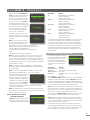 15
15
-
 16
16
-
 17
17
-
 18
18
-
 19
19
-
 20
20
-
 21
21
-
 22
22
-
 23
23
-
 24
24
-
 25
25
Naim NaimUniti 2 Le manuel du propriétaire
- Taper
- Le manuel du propriétaire
- Ce manuel convient également à
Documents connexes
-
Naim UnitiQute 2 Le manuel du propriétaire
-
Naim SUPERUNITI Le manuel du propriétaire
-
Naim UnitiLite Le manuel du propriétaire
-
Naim NDS Le manuel du propriétaire
-
Naim Uniti 2 Guide de démarrage rapide
-
Naim NDX Guide de démarrage rapide
-
Naim ND5 XS Guide de démarrage rapide
-
Naim NDS Guide de démarrage rapide
-
Naim UnitiQute 2 Guide de démarrage rapide
-
Naim HDX Le manuel du propriétaire